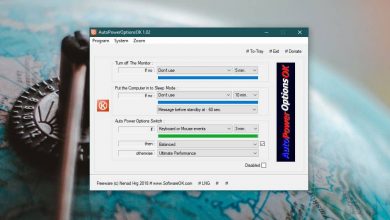Comment remapper la clé de recherche Google sur un téléphone Android
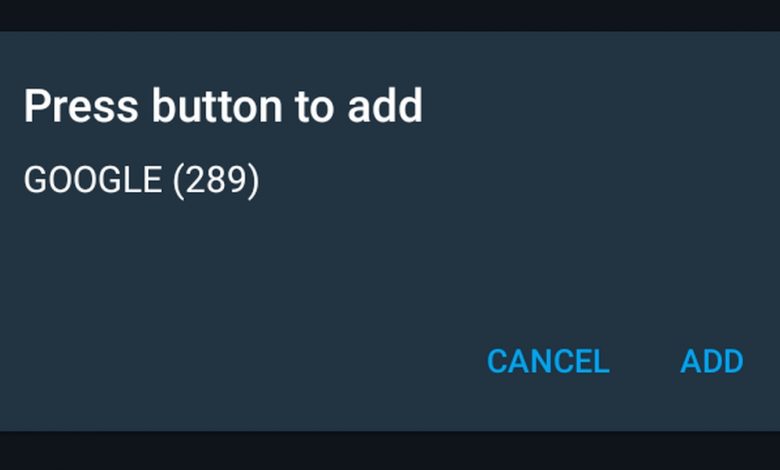
Google ne contrôle pas le matériel sur lequel le système d’exploitation Android fonctionne. Certaines conditions générales doivent être remplies pour qu’Android soit installé, mais Google ne peut pas dicter la configuration matérielle finale que vous obtenez. La société n’est pas impliquée dans la conception d’un appareil, vous trouverez donc un bouton Bixby sur les appareils Samsung et une clé de recherche Google dédiée sur les autres.
Vous pouvez remapper la touche Bixby sur un téléphone Samsung . Si votre téléphone dispose d’une clé de recherche Google, vous pouvez la réaffecter à autre chose; une application ou même une fonction système.
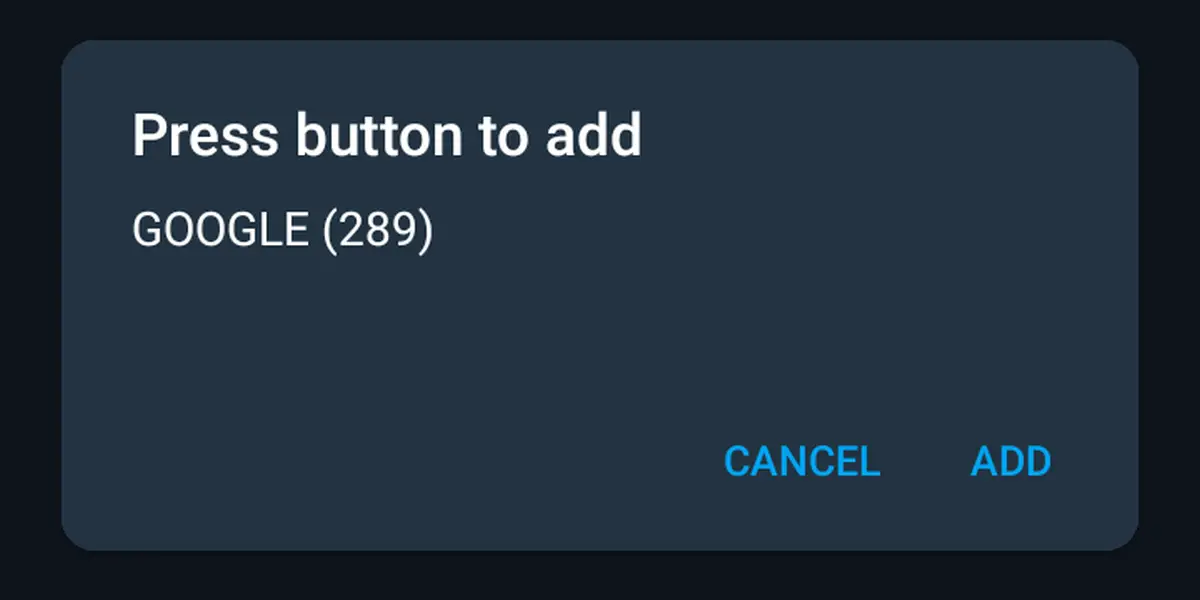
> Réaffecter>
Cet article a été écrit pour les appareils Android 10 et les paramètres susmentionnés sont disponibles sur cette version particulière du système d’exploitation. Les versions plus récentes ou plus anciennes peuvent avoir une option différente. Les options peuvent également différer selon l’appareil que vous possédez.
Vérifier la clé de recherche Google
Vous devez d’abord vous assurer que la clé supplémentaire sur votre appareil Android est bien une clé de recherche Google.
- Sur votre téléphone Android, appuyez sur la touche physique que vous pensez être la clé de recherche Google.
- Attendez que la recherche Google s’active. Si tel est le cas, la clé en question est bien la clé de recherche Google.
Désactivez la clé de recherche Google
Avant de pouvoir réaffecter la clé de recherche Google, vous devez désactiver sa fonctionnalité de stock.
- Ouvrez l’ application Paramètres sur votre téléphone Android.
- Accédez à Système> Gestes.
- Appuyez sur l’ option Assistant Google.
- Désactivez le commutateur Assistant Google.
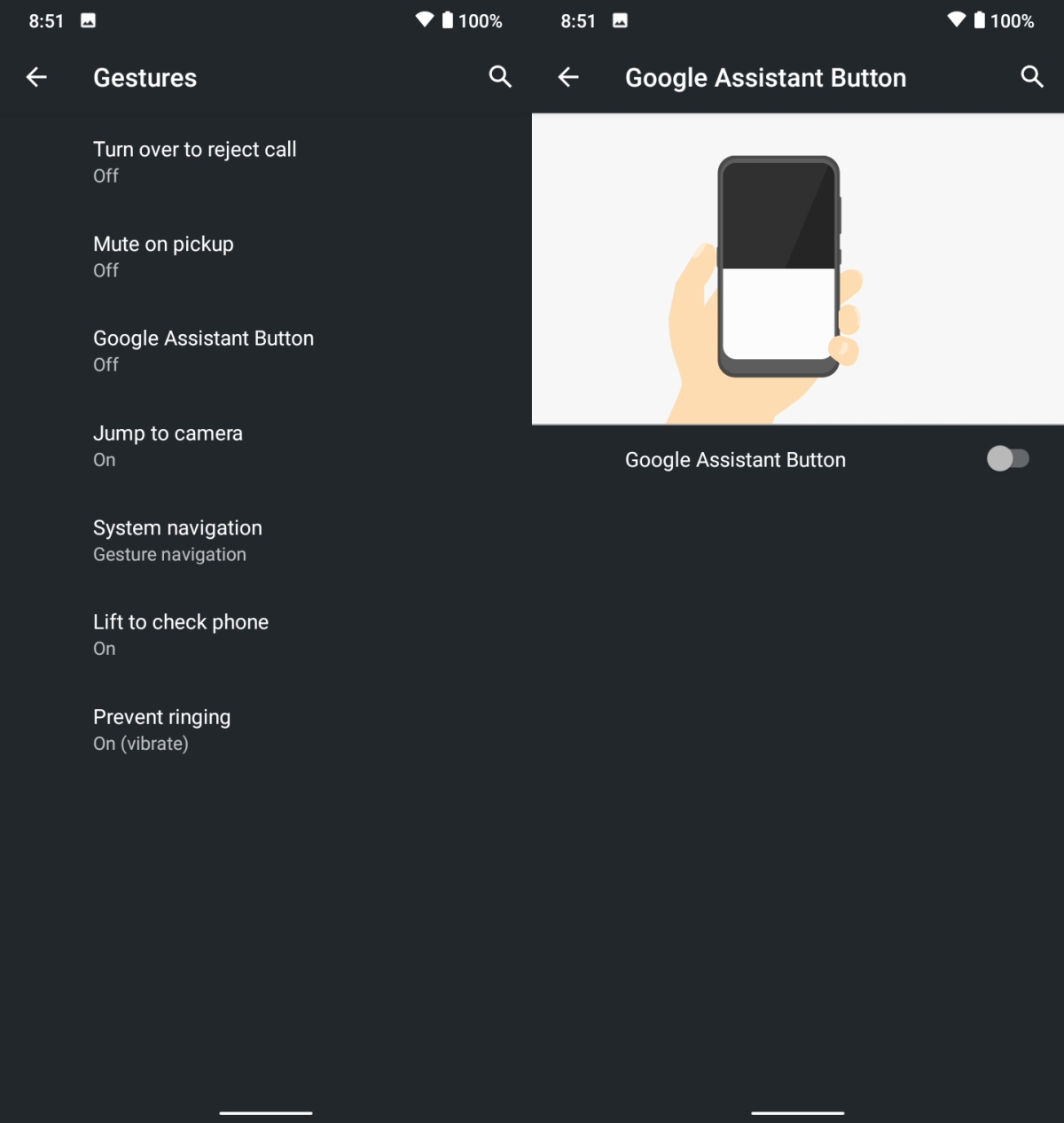
> Réaffecter>
Pour réaffecter la clé de recherche Google, vous devez installer une application.
- Installez Button Mapper à partir du Play Store .
- Ouvrez l’application et donnez-lui les autorisations dont elle a besoin.
- Sur l’ écran d’ accueil de l’ application, vérifiez si la touche Recherche Google ou Assistant Google est répertoriée. Si tel est le cas, appuyez dessus et passez à l’étape 7.
- Si la clé de recherche Google n’est pas répertoriée, appuyez sur Ajouter des boutons.
- Appuyez sur le bouton le plus flottant.
- Appuyez sur la touche de recherche Google et vous serez détecté. Appuyez sur Ajouter.
- Activez le bouton «Personnaliser».
- Appuyez sur l’option «Appui unique».
- Sélectionnez un nouveau rôle parmi ceux répertoriés et il sera appliqué.
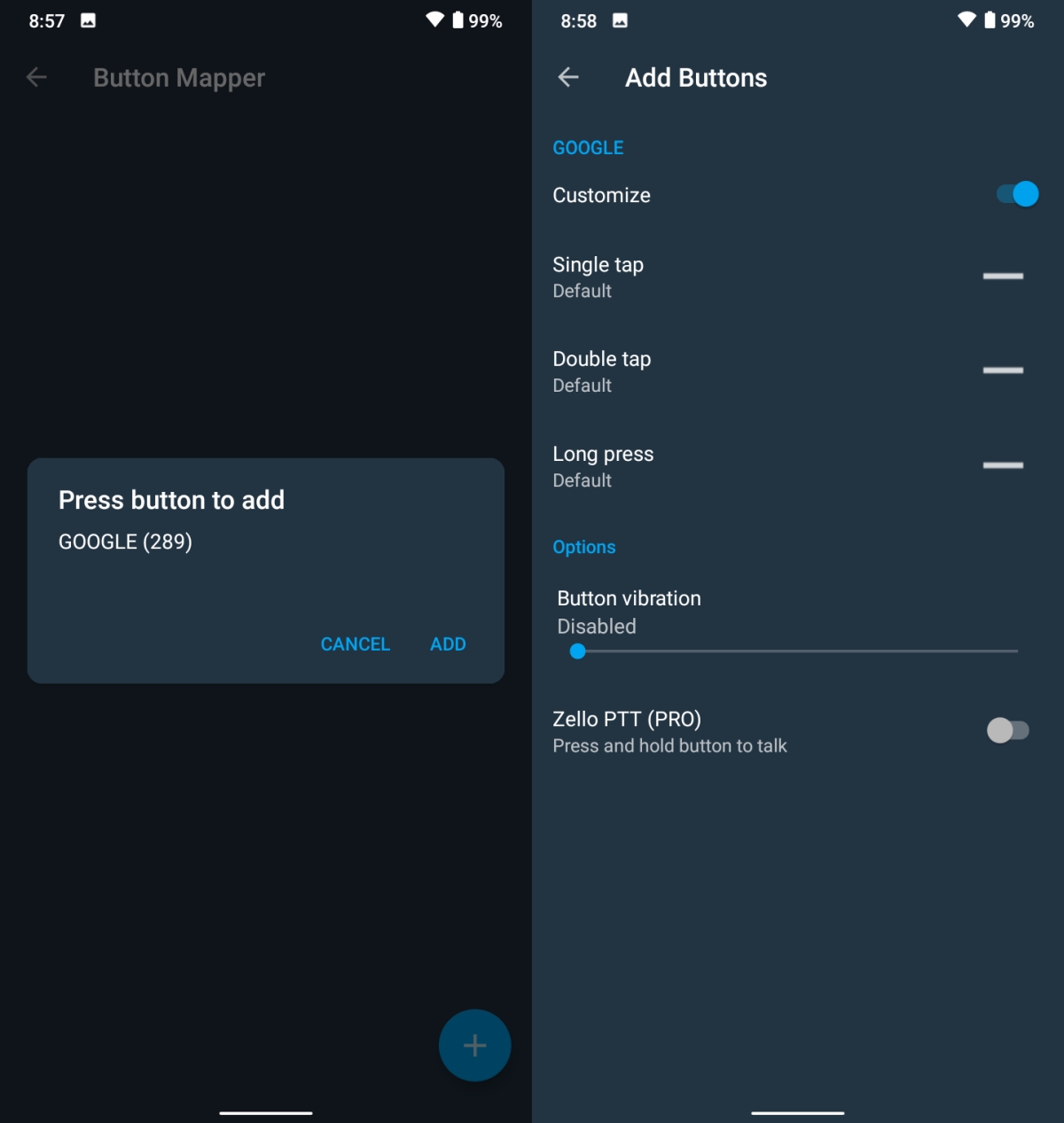
> Conclusion
> Button Mapper est strictement réservé aux clés matérielles. Si vous essayez de réaffecter les touches programmables, par exemple les touches programmables arrière ou le multitâche que vous voyez dans la barre de navigation inférieure sur certains téléphones, cette application ne pourra pas vous aider. Il existe des applications disponibles pour remapper les touches programmables et une recherche rapide sur le Play Store vous mènera directement à elles.